Lägg till Windows 10 snabbstartfält och skrivbord i aktivitetsfältet. Låt oss returnera den gamla reliken från Windows XP. En mycket praktisk, praktisk sak för att lägga till vissa ofta använda program för omedelbar start. Titta på videoinstruktionen. Låt oss dela upp artikeln i två punkter:
- Lägga till en panel för att snabbt starta vissa program.
- Lägga till "skrivbord" i aktivitetsfältet.

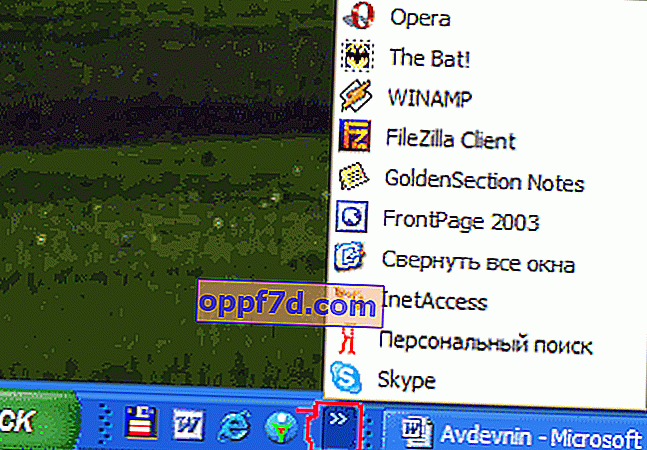

Låt oss lägga till en snabbstartfält.
Låt oss börja med klassikerna i genren:
- Tryck på höger musknapp på panelen, gå till "panel" -raden.
- Skapa verktygsfält.
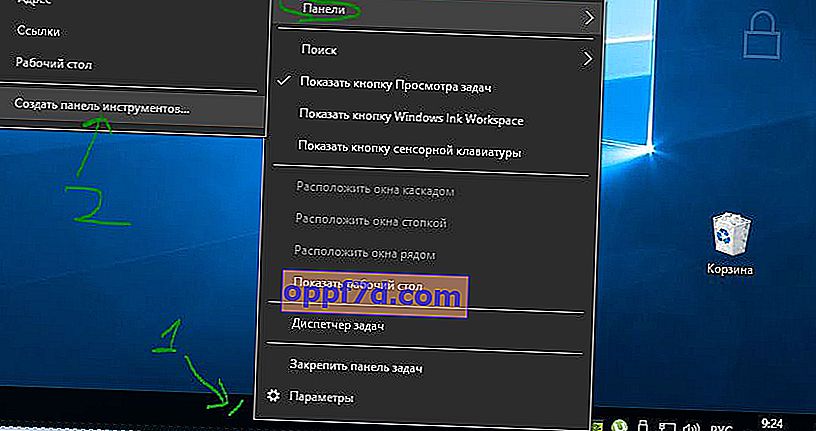
Nästa, i fönstret som öppnas, bara kopiera och klistra in koden:
% UserProfile% \ AppData \ Roaming \ Microsoft \ Internet Explorer \ Snabbstart
- Klistra in koden i raden.
- Klicka på Apply, välj en mapp.
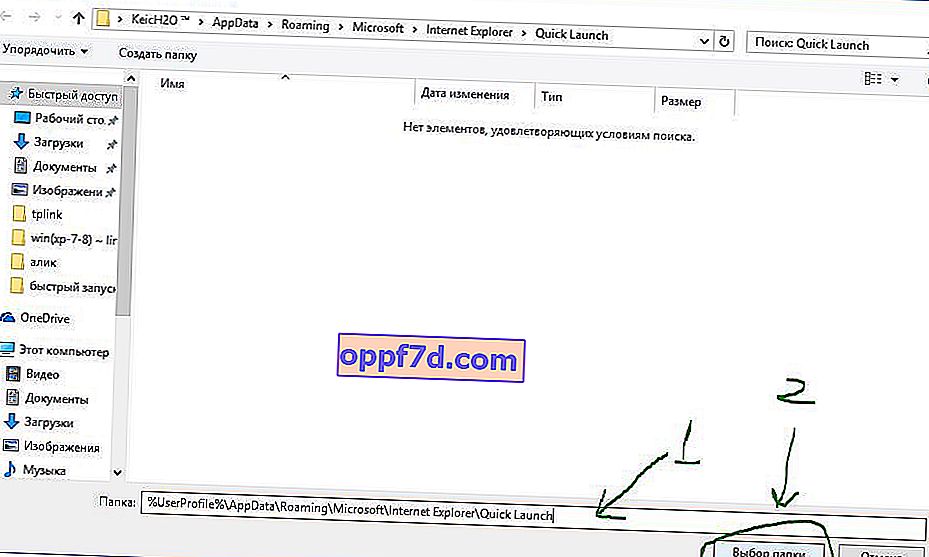
Låt oss nu se panelinställningarna. Vi kommer att göra det som du vill. Högerklicka på den skapade panelen:
- Som vi kan se har jag tagit bort två bockar från objekten " Visa titel ", " Visa bildtexter ". Jag fick en bekväm lansering.
- Du kan också flytta var som helst, bara avmarkera objektet " docka aktivitetsfältet " och flytta med de två ränderna som visas. Du kan också dra den till början, den kommer att röra sig och kommer att vara som i de gamla Windows XP. Glöm inte att docka tillbaka snabbstart.
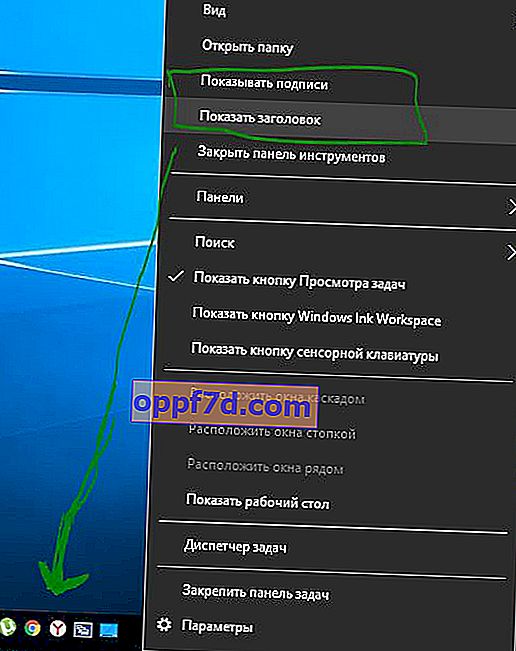
Låt oss lägga till skrivbordet i aktivitetsfältet.
Det blir mycket lättare med ett skrivbord. Vi behöver inte lägga till koder och göra andra manipulationer.
- Högerklicka på panelen, gå till raden "Paneler".
- Välj "Desktop".
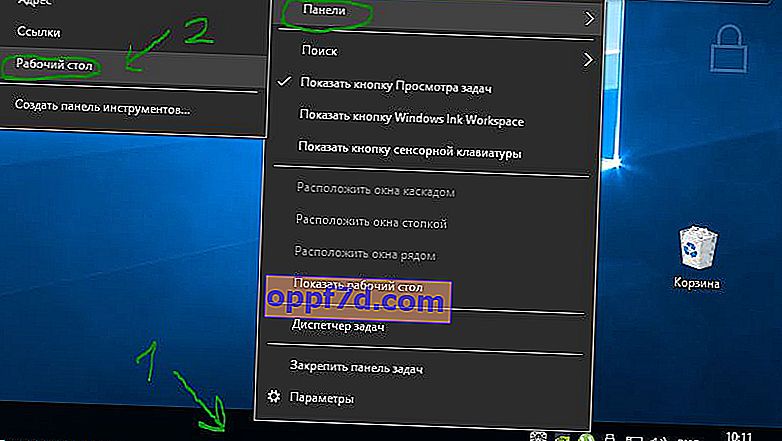
Nu har vi en mycket bekväm lansering av allt på datorn med ett klick.
